ホームページ >システムチュートリアル >Windowsシリーズ >Windows 10 Home Edition でパスワードの複雑さのポリシーを無効にする方法
Windows 10 Home Edition でパスワードの複雑さのポリシーを無効にする方法
- WBOYWBOYWBOYWBOYWBOYWBOYWBOYWBOYWBOYWBOYWBOYWBOYWB転載
- 2024-02-15 12:33:151018ブラウズ
php エディター Youzi は今日、Win10 Home Edition のパスワードの複雑さのポリシーを無効にする方法を紹介します。デフォルトでは、Win10 Home Edition ではパスワードに大文字、小文字、数字、特殊文字を含める必要がありますが、これは一部のユーザーにとって面倒な場合があります。ただし、心配しないでください。いくつかの簡単な手順でこのポリシーを無効にすることができ、パスワードの設定がより便利かつ柔軟になります。続いては具体的な操作方法を見ていきましょう!
win10 Home Edition でパスワードの複雑さのポリシーを無効にする方法
1. win R を押して「gpedit.msc」と入力し、ローカル グループ ポリシーを開きます
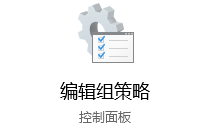
2. 「コンピューターの構成 - Windows の設定 - セキュリティの設定 - アカウント ポリシー - パスワード ポリシー」を見つけます。
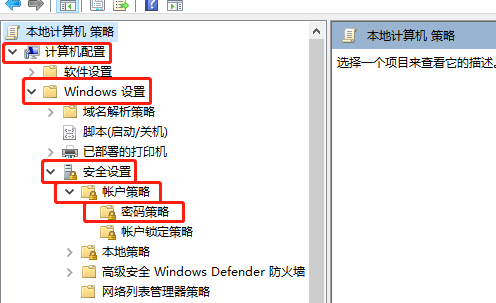
3. ダブルクリックして「パスワード」を開きます。右側の「要件」の「複雑さを満たさなければなりません」
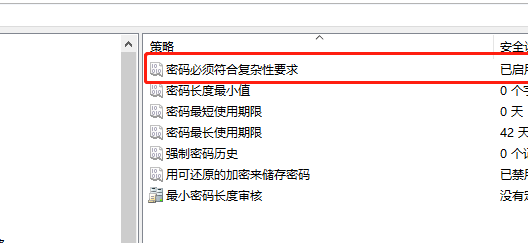
4. 次に、「無効にする」を選択し、「保存」をクリックします。
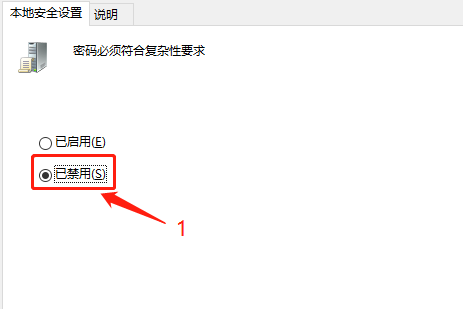
以上がWindows 10 Home Edition でパスワードの複雑さのポリシーを無効にする方法の詳細内容です。詳細については、PHP 中国語 Web サイトの他の関連記事を参照してください。
声明:
この記事はsomode.comで複製されています。侵害がある場合は、admin@php.cn までご連絡ください。

